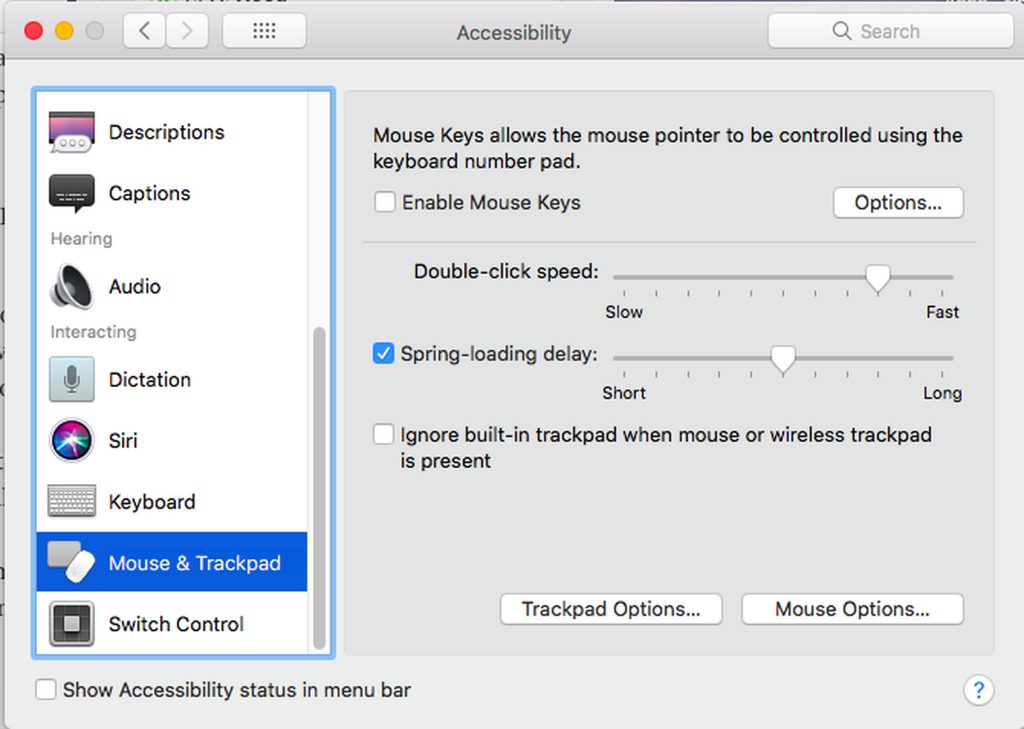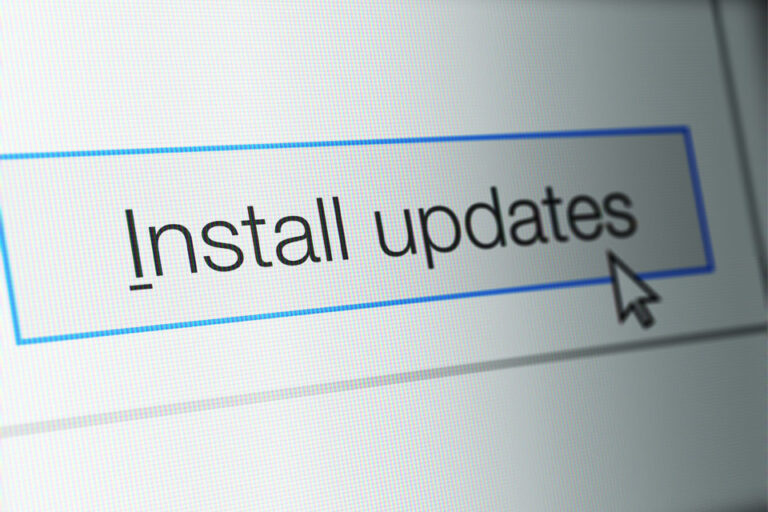Параметры специальных возможностей Mac — Параметры специальных возможностей Apple
Многие из нас принимают как должное фактические возможности и потенциал наших компьютеров. Это видно по тому, как мы используем их ежедневно. Пока есть монитор, клавиатура и мышь, мы думаем, что все готово. Лишь немногие знают, что есть и другие способы взаимодействия с компьютером. Например, на компьютерах Apple есть варианты специальных возможностей Mac, которые могут удовлетворить потребности тех, кто нуждается во вспомогательных средствах, и тех, кто хочет значительно упростить работу с компьютером. Читайте дальше, чтобы узнать больше о специальных возможностях Apple.
Как получить доступ к настройкам специальных возможностей Apple
Прежде чем мы поделимся с вами интересными вещами, которые вы можете сделать с помощью специальных возможностей Mac, позвольте нам научить вас, как их найти. Сначала откройте меню Apple и выберите «Системные настройки». Прокрутите вниз, и вы должны найти опцию «Доступность». Другой способ получить доступ к этому меню — одновременно нажать клавиши Function (Fn) + Option, Command и F5. Перейдя в настройки специальных возможностей, вы можете приступить к просмотру множества доступных вам опций.
Параметры специальных возможностей Mac
Параметры специальных возможностей Mac разделены на разные категории, например:
1. Видение
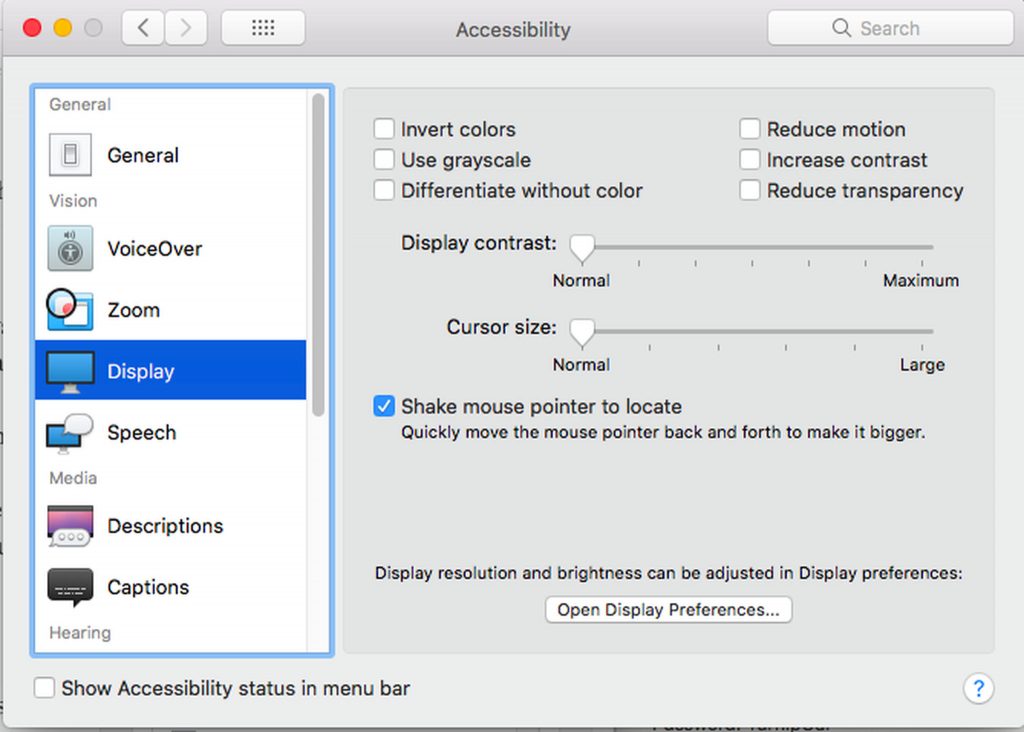
Первая категория, которую вы увидите в настройках специальных возможностей Mac, — это Vision. В этой категории находятся инструменты масштабирования, отображения и озвучивания. Эти инструменты особенно удобны для людей с нарушениями зрения.
- Увеличить – Этот инструмент предназначен для пользователей Mac с плохим зрением. Это позволяет вам включить сочетания клавиш для масштабирования и настроить, насколько вы хотите масштабировать дисплей после активации инструмента.
- Отображать – Инструмент отображения используется для преобразования экрана в оттенки серого, инвертирования цветов, изменения размера курсора и повышения контрастности.
- Голос за кадром – Усовершенствованный инструмент для людей, которые не видят, инструмент озвучивания включает поддержку дисплеев Брайля, голосовую поддержку примерно тридцати языков и сенсорное управление.
2. Слух